Preverite, ali disk vsebuje napake z vgrajeno programsko opremo in programsko opremo drugih proizvajalcev
To se zgodi pri branju ali pisanju podatkov trdi disk pride do napak. Preverjanje napak za napake se lahko izvede kot vgrajeni programi OS in tretje osebe. Pogosto se napake na trdem disku zbirajo postopoma in zaenkrat ne povzročajo neprijetnosti. Ko postane njihovo število večje, lahko operacijski sistem začne delovati, v najbolj zapostavljenih primerih pa se lahko izgubijo vse informacije, shranjene na pogonu.

Vzroki napak
V večini primerov so napake na trdem disku povzročile:
- nepravilno delovanje programske opreme;
- nepravilen izpad napajanja, ko se izvaja operacijski sistem;
- računalnik zamrzne med snemanjem na HDD
Tako, da posledice napak ne vodijo do najbolj žalostnega rezultata, je treba disk občasno preveriti glede napak.
Uporabnost Chkdsk
V vsakem operacijskem sistemu Windows družine vključuje svoje orodje - chkdsk. Lahko se zažene tako iz grafične lupine kot iz ukazne vrstice. Drugi primer je zelo primeren, če se operacijski sistem ne zažene, in vse manipulacije se izvajajo iz obnovitvene konzole.
Grafični vmesnik
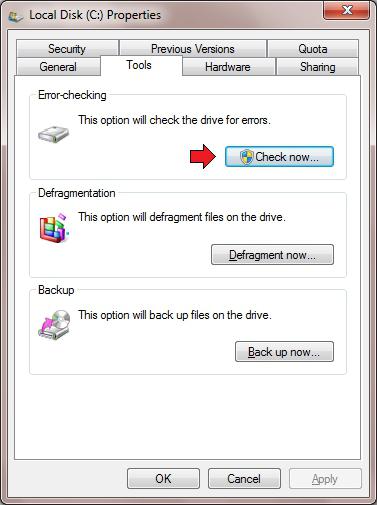
Odprite raziskovalec tako, da dvokliknete ikono »Računalnik« na namizju. (Tu in spodaj: RMB - desni gumb miške, LMB - levi gumb miške.)
- Z desno miškino tipko kliknite kateri koli logični pogon, ki ga želite preveriti.
- V meniju, ki se odpre, kliknite na vrstico "Lastnosti".
- Na vrhu okna z lastnostmi kliknite zavihek »Storitev«.
- Kliknite gumb "Zaženi preverjanje".
- Tukaj postavite oba potrditvena polja v potrditvena polja in kliknite na napis "Run".
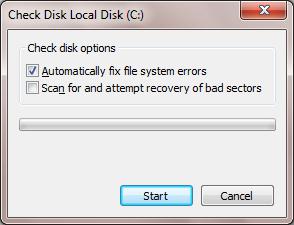
Če izbrana particija ni sistemska particija, se bo takoj začela preverjati, ali obstajajo napake. Če želite preveriti pogon C: bo OS prikazal obvestilo, da operacije trenutno ni mogoče izvesti. Tega obnašanja OS ne štejte za napako. Ker particija vsebuje vse sistemske podatke, je ni mogoče onemogočiti, ko se Windows zažene.
Preprosto kliknite gumb "Check schedule" in znova zaženite računalnik. Po vklopu računalnika se bo preverjanje napak na disku začelo, še preden je naložen operacijski sistem.
Ukazna vrstica
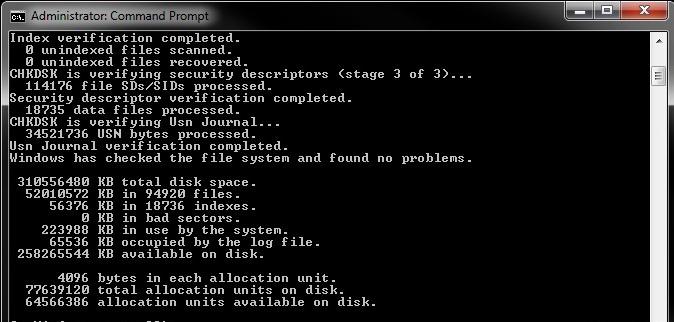
Če želite zagnati pripomoček chkdsk iz ukazne vrstice, naredite naslednje zaporedje dejanj.
- Z desno miškino tipko kliknite namizje in v kontekstnem meniju izberite "Ustvari bližnjico".
- V oknu, ki se prikaže, boste pozvani, da izberete izvršljivo datoteko, vendar je najlažje preprosto vnesti "cmd" v vnosno vrstico in klikniti "OK".
- Sedaj kliknite RMB na bližnjici, ki ste jo pravkar ustvarili, in izberite vrstico "Run as Administrator". Odpre se ukazni poziv.
- Vnesite: chkdsk [razdelek črka]: / f / r.
Kot pri zagonu iz grafične lupine, bo disk za preverjanje napak obvestil, da izvedba programa ni mogoča, če podate sistemsko particijo. Hkrati se bo na zaslonu pojavilo vprašanje: "Ali opravite nalogo po ponovnem zagonu računalnika?" Če želite pritrdilno odgovoriti, pritisnite tipko Y ali N, če ne želite preveriti HDD.
Če se operacijski sistem ne zažene
Če se datotečni sistem Windows ne more zagnati zaradi težave, se lahko z obnovitvene konzole zažene trdi disk za napake. Odprite BIOS s pritiskom tipke DEL na začetnem zaslonu računalnika. Laserski disk namestite kot prvo zagonsko napravo. Vstavite disk s programom Windows Installer.
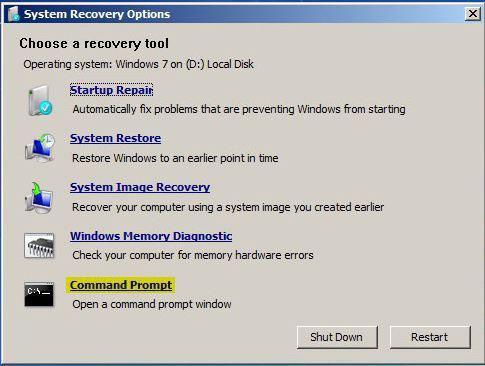
Po zagonu z DVD-ja se bo odprlo okno za izbiro jezika. Na dnu bo postavka. "Obnovitev sistema". Ne pozabite, da če pride do napak na trdem disku, je nesmiselno, da se vrnete na zgodnje točke obnovitve, prepisovanje podatkov pa lahko povzroči še večje težave.
V oknu, ki ponuja možnost izbire, kliknite gumb »Ukazna vrstica«. Skladnja ukaza ostaja ista - chkdsk [črka pogona]: / f / r. V tem primeru se bo preverjanje diska začelo takoj, brez ponovnega zagona.
Programska oprema tretje osebe
Če pripomoček chkdsk ne pripelje do pozitivnega rezultata in se še naprej pojavljajo kritične napake zaradi HDD, morate opraviti temeljitejši pregled s pomočjo posebnih programov. Proizvajalci trdega diska sami izdelujejo posebna orodja za testiranje svoje opreme. Poleg te programske opreme lahko uporabljate tudi aplikacije Victoria in MHDD.
Bodite previdni! Preverjanje napak v disku s strani tretje osebe se izvede šele po izdelavi varnostnih kopij vseh pomembnih podatkov. In kopije podatkov morate hraniti v zunanjem pomnilniku.
Orodja za diagnosticiranje trdega diska lahko najdete na CD-ju, ki ste ga dobili s pogonom, ali na uradni spletni strani proizvajalca. Pomembno: ta orodja vedno uporabljajte samo za testiranje tistih znamk "trdih diskov", za katere so namenjene.
Victoria
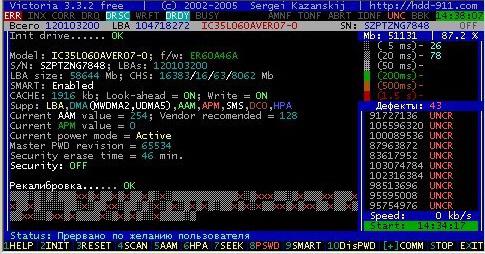
Program Victoria lahko brezplačno prenesete z uradne strani. V tem primeru je priporočljivo, da ne prenesete aplikacije Windows, temveč zagonsko sliko, ki jo lahko na primer zapisujete na CD z uporabo orodij Daemon Tools.
Ko zapišete sliko, znova zaženite računalnik, vstopite v BIOS in izberite CD-ROM kot prvo zagonsko napravo. Po zagonu programa pritisnite tipko F2, da preberete potni list pogona in se prepričajte, da lahko program dostopa do njega. Če imate v računalniku nameščenih več diskov, morate s pritiskom na gumb P. najprej izbrati tistega, s katerim želite delati. Preverjanje trdega diska napake se bodo začele po pritisku tipke F4. Vse informacije o napakah bodo prikazane v področju "Sporočila".
Mhdd
Pripomoček MHDD, kot prejšnji, je treba zapisati na CD in ga nato prenesti z njega. Na glavnem zaslonu boste morali izbrati napravo, s katero bo program deloval. V tem primeru boste morali pritisniti tipko s številko, nasproti katere se nahaja ime pogona.
Za preverjanje trdega diska napaka se je začela, pritisnite gumb F4. Na zaslonu se prikaže seznam naprednih možnosti. Če ničesar ne spremenite, ponovno pritisnite tipko F4. Med testiranjem bodo na desni strani okna prikazane statistike, če se nasproti znakov X in S pojavi številka, ki ni nič, kar pomeni, da na disku obstajajo slabi sektorji.
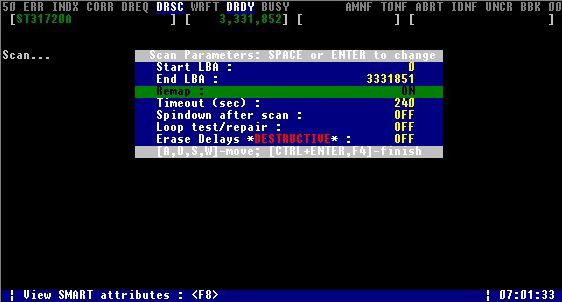
Torej, preverjanje diska za napake je bilo končano, program je našel veliko problematičnih sektorjev. Kako jih popraviti? Če se želite znebiti slabih delov na pogonu, ponovno pritisnite tipko F4, toda tokrat v oknu naprednih nastavitev nastavite vrednost On na parameter Remap.